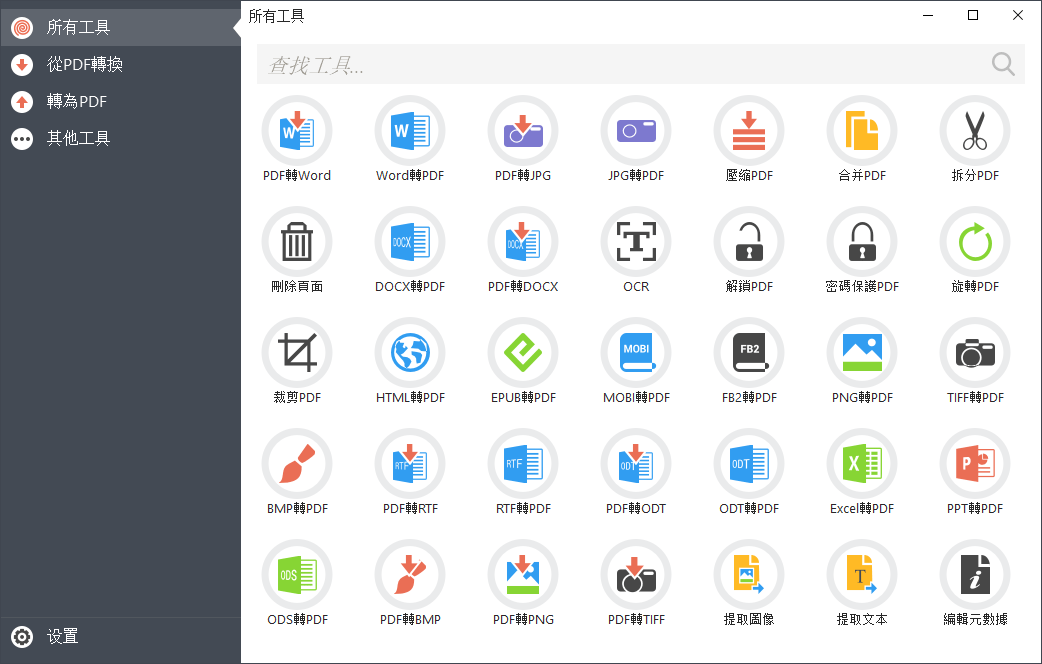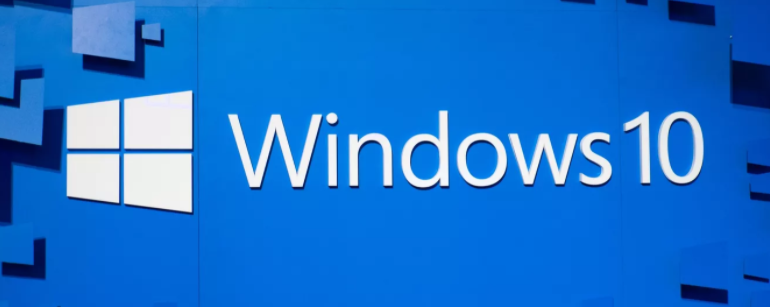使用 Adobe官方卸载工具Creative Cloud Cleaner Tool 来删除应用程序
使用 Creative Cloud Cleaner Tool 来删除应用程序或 CoreSync 条目
- 备份 Adobe 产品目录中存储的所有文件,知识兔包括安装的自定义插件或配置文件。
- 要卸载 Creative Cloud 或 Creative Suite 应用程序,请在“访达”中,浏览至“应用程序”>“实用工具”>“Adobe 安装程序”。
- 知识兔双击该应用程序的卸载程序。
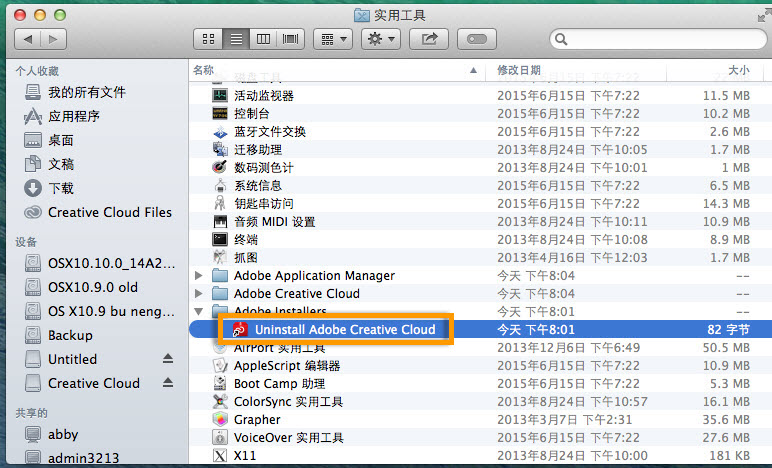
- 按照屏幕上的说明完成卸载。
- 重新启动计算机。
- 下载 Adobe Creative Cloud Cleaner Tool for Mac:单击链接以下载文件 – AdobeCreativeCloudCleanerTool.dmg。
如果知识兔看到下载或保存文件提示,请单击保存文件以将其下载到您的计算机上。
- 要运行 Adobe Creative Cloud Cleaner Tool,请知识兔双击 AdobeCreativeCloudCleanerTool.dmg 文件。
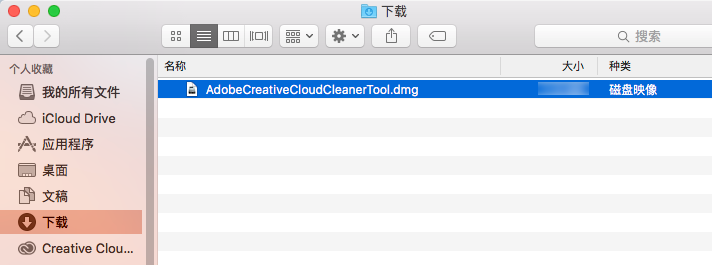
- 知识兔双击 Adobe Creative Cloud Cleaner Tool,并按照屏幕上的说明来使用以下顺序完成操作:
- 从窗口右上角的菜单中选择您的语言。
- 查看 Adobe 最终用户许可协议:单击 Accept(接受)以接受协议,或者单击 Quit(退出)以拒绝协议(如果知识兔拒绝,则脚本会停止运行)。
- 从窗口右上角的菜单中选择一个选项。例如,如果知识兔要卸载 Creative Cloud 应用程序,请选择 CC Apps(CC 应用程序)。
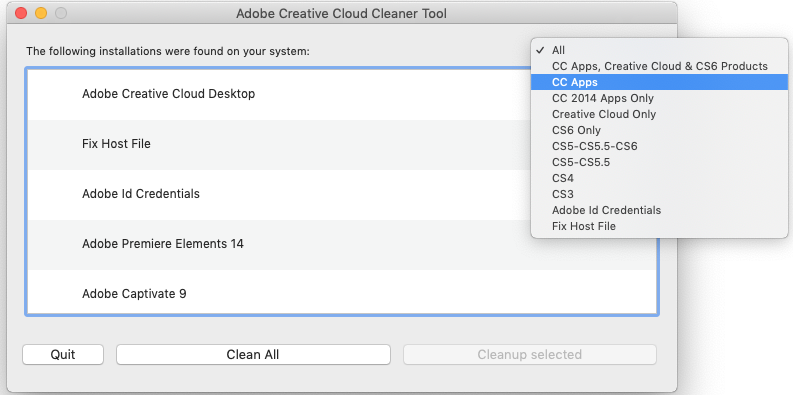
-
从表格中,知识兔选择要清除的应用程序,然后知识兔单击 Cleanup Selected(清除选定项)。(单击 Clean All(全部清除),可清除与您在步骤 c 中选取的选项相对应的所有安装程序相关文件。)
同样,要清除 CoreSync,请首先确保您已在弹出菜单中选择了全部。随后从列表中选择 CoreSync,然后知识兔单击 Cleanup Selected(清除选定项)。 -
(可选)如果知识兔您无法连接到 Adobe 服务器,请从表格中选择 Fix Host File(修复 host 文件),知识兔以修复您的 host 文件,然后知识兔单击 Cleanup Selected(清除选定项)。Cleaner Tool 可在同一目录中创建主机文件的备份(名为 hosts_bkup),在发生问题时,您可以使用它进行还原。
注意:
最终用户许可协议使用英语或日语显示,具体取决于 Root 用户帐户的语言设置。
删除所有产品 (macOS)
- 备份 Adobe 产品目录中存储的所有文件,知识兔包括安装的自定义插件或配置文件。
- 卸载 Creative Cloud 或 Creative Suite 应用程序。依照运行 Creative Cloud Cleaner Tool for Mac OS 中的步骤 2 至步骤 5,执行相应的操作。
- 单击下面的链接以下载 Adobe Creative Cloud Cleaner Tool for Mac:AdobeCreativeCloudCleanerTool.dmg。
- 知识兔双击 AdobeCreativeCloudCleanerTool.dmg 文件。
- 在“终端”窗口中,键入以下命令:
- sudo[Adobe Creative Cloud Cleaner Tool.app 的路径]/Contents/MacOS/Adobe Creative Cloud Cleaner Tool “”removeAll= CREATIVECLOUDCS6PRODUCTS。
- 验证是否成功完成了 Adobe Creative Cloud Cleaner Tool。
删除选定的产品 (macOS)
- 备份 Adobe 产品目录中存储的所有文件,知识兔包括安装的自定义插件或配置文件。
- 卸载 Creative Cloud 或 Creative Suite 应用程序。依照运行 Creative Cloud Cleaner Tool for Mac OS 中的步骤 2 至步骤 5,执行相应的操作。
- 单击下面的链接以下载 Adobe Creative Cloud Cleaner Tool for Mac:AdobeCreativeCloudCleanerTool.dmg。
- 知识兔双击 AdobeCreativeCloudCleanerTool.dmg 文件。
- 在“终端”窗口中,键入以下命令:
- sudo[到 Adobe Creative Cloud Cleaner Tool.app 的路径]/Contents/MacOS/Adobe Creative Cloud Cleaner Tool –createCleanup=[到创建 xml 的文件夹的绝对路径].
- 输入根用户密码,并接受最终用户许可协议。出现的 XML 文件包含计算机上安装的产品的清单。例如:
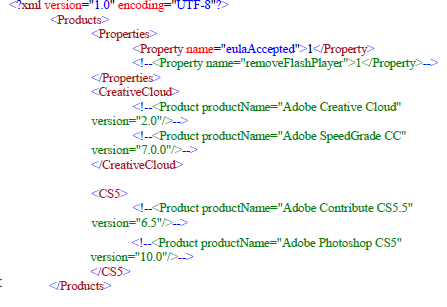
-
注意:XML 文件将 CS5 至 CS5.5 的全部产品列在 标记中。
-
- 对于您要在其上运行 Adobe Creative Cloud Cleaner Tool 的产品,请取消该项目的注释。例如,如果知识兔您要清理 Adobe Speedgrade CC 和 Adobe Contribute CS5.5,请按照如下步骤编辑 XML 文件:
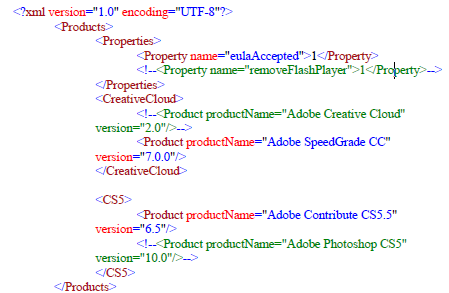
-
在提升模式下,知识兔使用以下参数运行 Adobe Creative Cloud Cleaner Tool:
-
sudo /Contents/MacOS/Adobe Creative Cloud Cleaner Tool –cleanupXML=[到 cleanup.xml 的绝对路径]。
-
-
验证是否成功完成了 Creative Cloud Cleaner Tool。
下载仅供下载体验和测试学习,不得商用和正当使用。